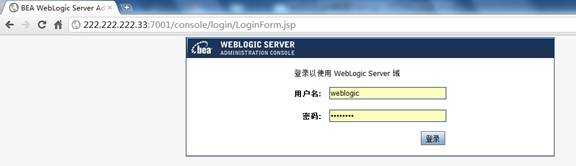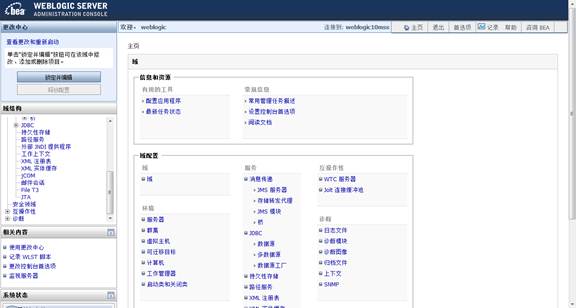|
欢迎:
-------
在创建和扩展域之间选择。根据您的选择, Configuration Wizard 将引导您完成生成新域或扩展现有域的步骤。
->1|新建 WebLogic 域
| 在您的项目目录中创建 WebLogic 域。
2|扩展现有的 WebLogic 域
| 扩展现有的 WebLogic 域。 使用此选项可以添加应用程序和服务,
|或替换现有数据库访问(JDBC)和消息传递(JMS)设置。还可以通过其他方式
|(例如,通过包含 AquaLogic Service Bus)向域中添加其他功能。
输入要选择的索引号 或 [Exit][Next]> #直接回车
选择域源:
-------------
选择要从中创建域的源。可以通过 在所需的组件中选择或在现有域模板列表中选择来创建域。
->1|选择 Weblogic Platform 组件
| 您可以选择希望在您的域中受支持的 Weblogic 组件。
2|选择自定义模板
| 如果要使用现有模板,请选择此选项。此模板可以是使用 Template Builder
| 创建的自定义模板。
输入要选择的索引号 或 [Exit][Previous][Next]> #直接回车
应用程序模板选择:
-------------------------
可用模板
|_____WebLogic Server (Required)x
|_____Workshop for WebLogic Platform [2]
输入与括号中完全相同的号码以切换选择 或 [Exit][Previous][Next]> #直接回车
配置管理员用户名和密码:
----------------------------------
创建一个要分配到管理员角色的用户。 此用户是用于启动开发模式服务器的默认管理员。
| Name | Value |
_|_________________________|_________________________________________|
1| *User name: | weblogic |
2| *User password: | |
3| *Confirm user password: | |
4| Description: | This user is the default administrator. |
使用以上值或选择另一选项:
1 - 修改 "User name"
2 - 修改 "User password"
3 - 修改 "Confirm user password"
4 - 修改 "Description"
输入要选择的选项号 或 [Exit][Previous][Next]>2 #选择2,修改密码,我修改为weblogic
#选择2,修改密码,我修改为weblogic
配置管理员用户名和密码:
----------------------------------
创建一个要分配到管理员角色的用户。 此用户是用于启动开发模式服务器的默认管理员。
"*User password:" = []
输入新值 *User password: 或 [Exit][Reset][Accept]>weblogic
#选择3,确认密码,我也输入weblogic
输入要选择的选项号 或 [Exit][Previous][Next]> 3
配置管理员用户名和密码:
----------------------------------
创建一个要分配到管理员角色的用户。 此用户是用于启动开发模式服务器的默认管理员。
"*Confirm user password:" = []
输入新值 *Confirm user password: 或 [Exit][Reset][Accept]> weblogic
配置管理员用户名和密码:
----------------------------------
创建一个要分配到管理员角色的用户。 此用户是用于启动开发模式服务器的默认管理员。
| Name | Value |
_|_________________________|_________________________________________|
1| *User name: | weblogic |
2| *User password: | ******** |
3| *Confirm user password: | ******** |
4| Description: | This user is the default administrator. |
使用以上值或选择另一选项:
1 - 修改 "User name"
2 - 修改 "User password"
3 - 修改 "Confirm user password"
4 - 修改 "Description"
5 - 放弃更改
输入要选择的选项号 或 [Exit][Previous][Next]> Next
域模式配置:
----------------
为此域启用开发或生产模式。
->1|开发模式
2|生产模式
输入要选择的索引号 或 [Exit][Previous][Next]> 2
Java SDK 选择:
----------------
->1|JRockit SDK 1.5.0_11 @ /usr/local/weblogic//jrockit_150_11
2|Sun SDK 1.5.0_11 @ /usr/local/weblogic//jdk150_11
3|其他 Java SDK
输入要选择的索引号 或 [Exit][Previous][Next]> 2
选择配置选项:
-------------------
*是否要修改模板中的任何预配置设置或默认设置?
*
*要保留默认设置或模板设置并直接继续命名和创建域,请保持选中 "否"。
1|是
->2|否
输入要选择的索引号 或 [Exit][Previous][Next]>2
为此域选择目标域目录:
-------------------------------
"目标位置" = [输入新值或使用值 "/usr/local/weblogic//user_projects/domains"]
输入新值 目标位置 或 [Exit][Previous][Next]> #直接回车
#安装在默认路径,直接回车(一般修改到/opt/mss/mssdomain目录,/opt/mss需手工建,注意目录权限)
编辑域信息:
----------------
| Name | Value |
_|________|_____________|
1| *Name: | base_domain |
输入以下内容的值 "Name" 或 [Exit][Previous][Next]> weblogic10mss #输入domain名字weblogic10mss
编辑域信息:
----------------
| Name | Value |
_|________|_______________|
1| *Name: | weblogic10mss |
使用以上值或选择另一选项:
1 - 修改 "Name"
2 - 放弃更改
输入要选择的选项号 或 [Exit][Previous][Next]> #直接回车
正在创建域...
0% 25% 50% 75% 100%
[------------|------------|------------|------------]
[***************************************************]
**** 域创建成功! ****
|